Oracle cloud で仮想デスクトップを作成する
リモートデスクトップにあこがれていたので、素人がなんかよくわらんけど、作成してみた。
細かい用語は理解していない模様。
1.オラクルのサイトに飛ぶ
https://cloud.oracle.com/
まずはうえのURLに飛んで、サインアップする。
とりあえず、地域をアメリカ US sanjoseにした。
完了したら下のような画面になると思う。
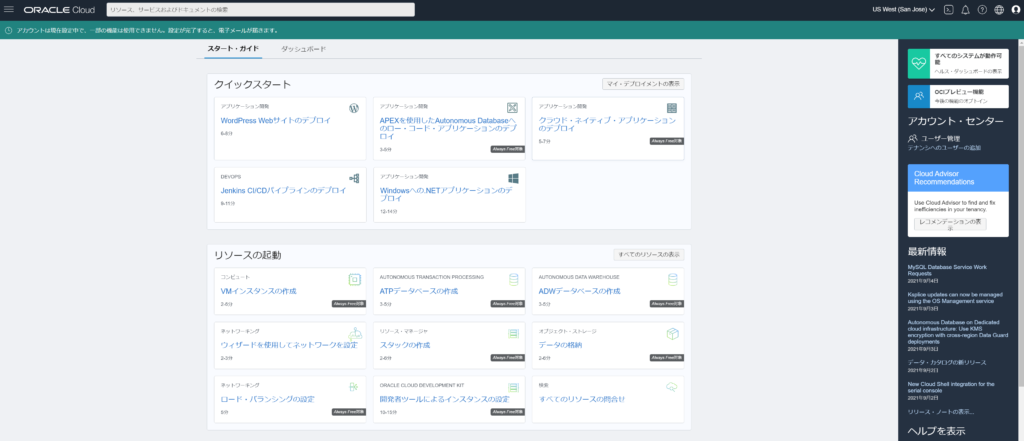
英語になっている場合、右上の言語設定で日本語に切り替えられる
2.リソース起動のVMインスタンス作成をクリック
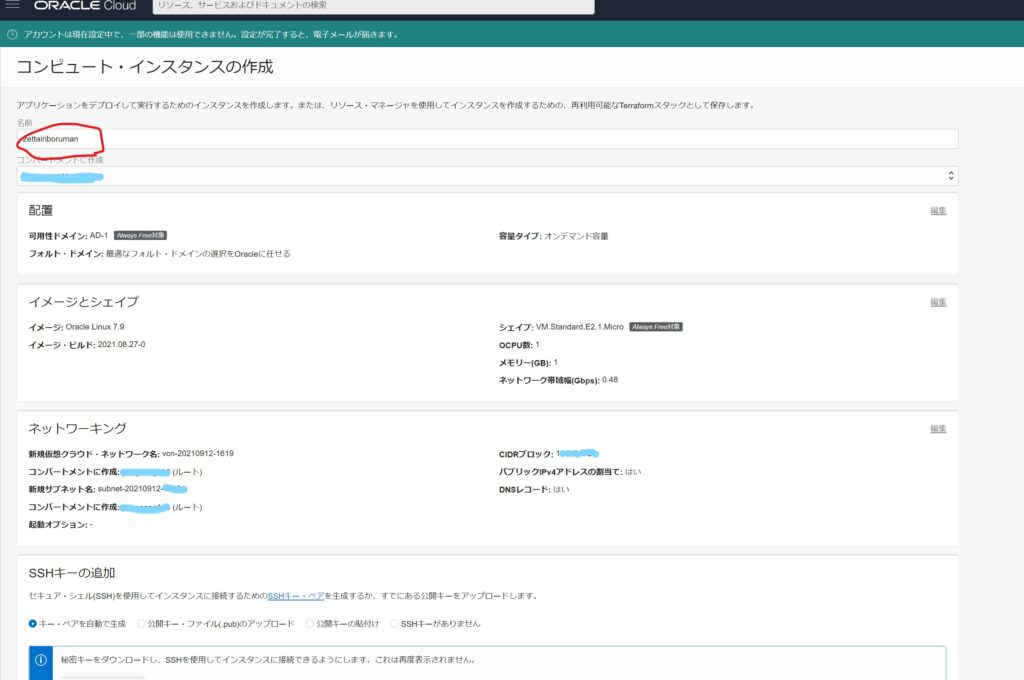
自分の好きなインスタンス名を記入。
とりあえず意味は考えずに脳死で進める。
3.イメージとシェイプを編集する

イメージ欄のイメージの変更を押して脳死でUbuntuにする。
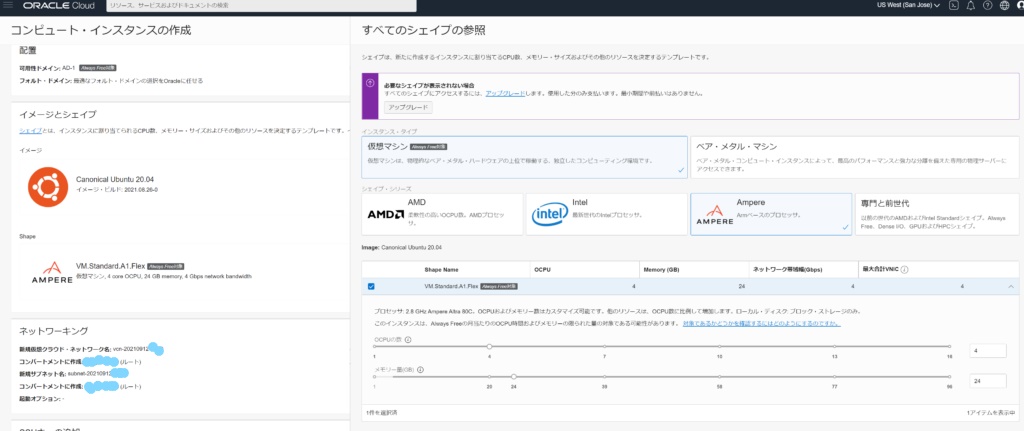
ARMで練習しようと思ったけど、なんか地域がUS sanjoseだと容量が足りないとか言われたから、AMDにする。
画面はARMになってるけど、実際は一番左のAMDを選択する。
4.SSHキーの保存
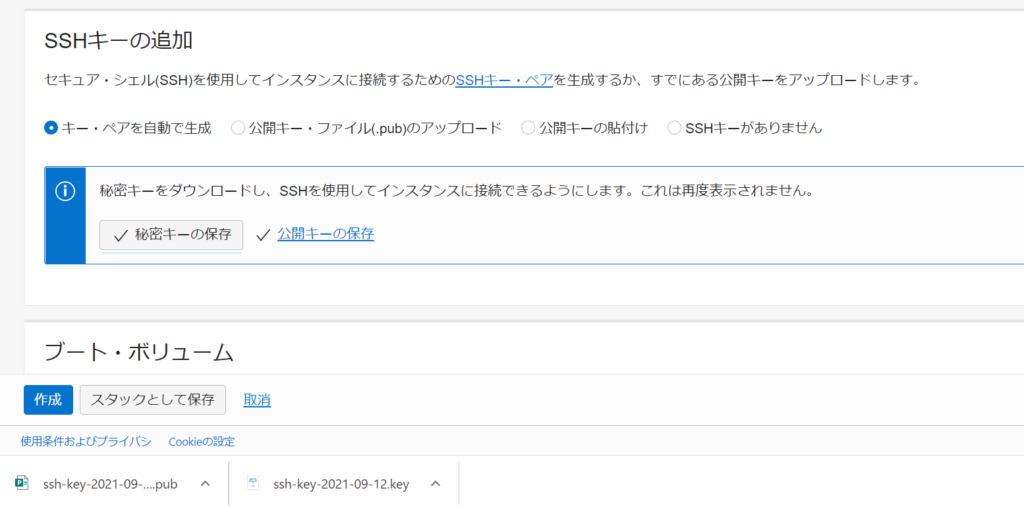
秘密キーと公開キーをクリックして、ダウンロード。ここ重要。後々必要になってくる。
ダウンロード完了したら、作成をクリック。
5.インスタンスの実行
作成おしたら、下の画面出ると思う。
数分したら、オレンジ色から緑色に変化する。
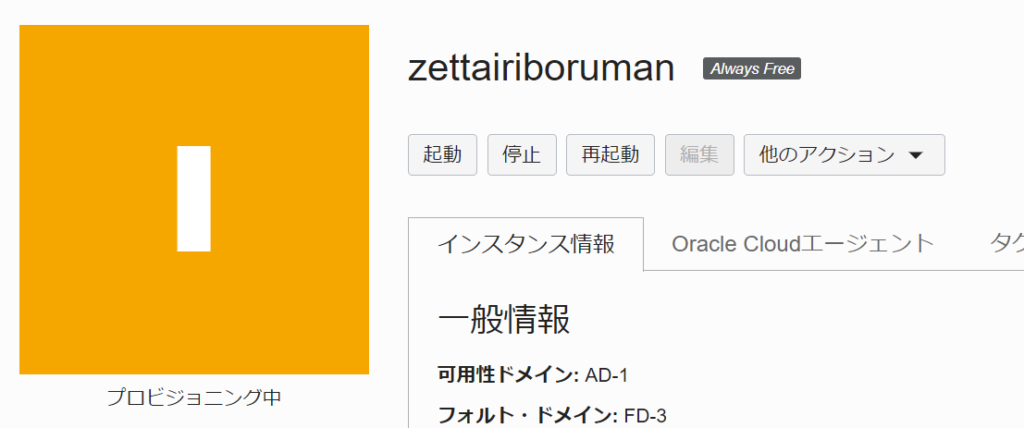
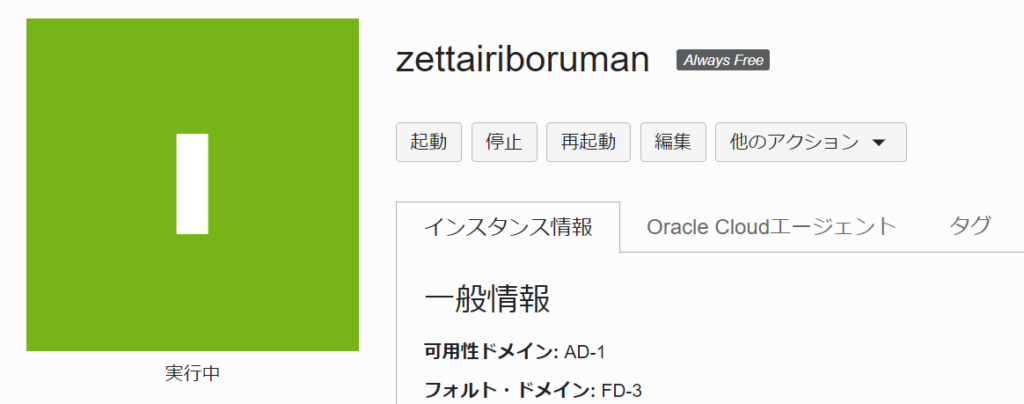
緑色の実行中になったら一旦完成。







コメント